
交通號誌燈是工業或施工現場中的常規設施,本文以RevPi Core3為例,採用工業級樹莓派用作軟PLC的方法,以Logi.CAD 3進行編程,打造穩定可靠的應用設施。

PLC專門設計用於控制製造過程,可以更容易地使用一組標準指令進行編程。它們最初是在汽車製造業中開發的,用於取代以前控制製造過程並且難以更新的複雜、硬接線的繼電器、定時器和定序器集合。
時至今日,RevPi工業級樹莓派透過在堅固的工業封裝,利用 Raspberry Pi廣泛生態系統與軟體支援的特性,結合符合IEC 61131工業標準的可編程PLC,採用 DIN 導軌安裝,是一個帶有受保護輸入和輸出的模塊化系統。

【本文使用的模塊與工具】
- RevPi core 3模塊
- DIO模塊
- DIN 導軌上的一些接線端子
- 三個 24V LED 燈
使用 RevPi DIO模塊上的第一個輸出連接,電源供應為24V。初始 RevPi和DIO模塊配置是透過在 Web 瀏覽器中運行的 Pictory 配置工具完成的。
【 支持資源 】
與大多數 PLC 一樣,Revolution Pi 的程序是在 PC 上編寫的,然後透過網路下載到模塊中。可至Kunbus 快速入門指南查看如何使用 logi.CAD 3 為 Revolution Pi 創建控制應用程序,並取得下載軟體的連結。
另外,可在 logi.cals(logi.CAD 3 的開發者)網站上也有提供教學,加上KUNBUS 官方教學影片說明可快速上手。
【 安裝和使用 Logi.CAD 3 】
首先,在網路瀏覽器中返回 Revolution Pi 設置頁面,選擇服務選項卡並啟用 Logi.RTS,啟用PLC編程環境。
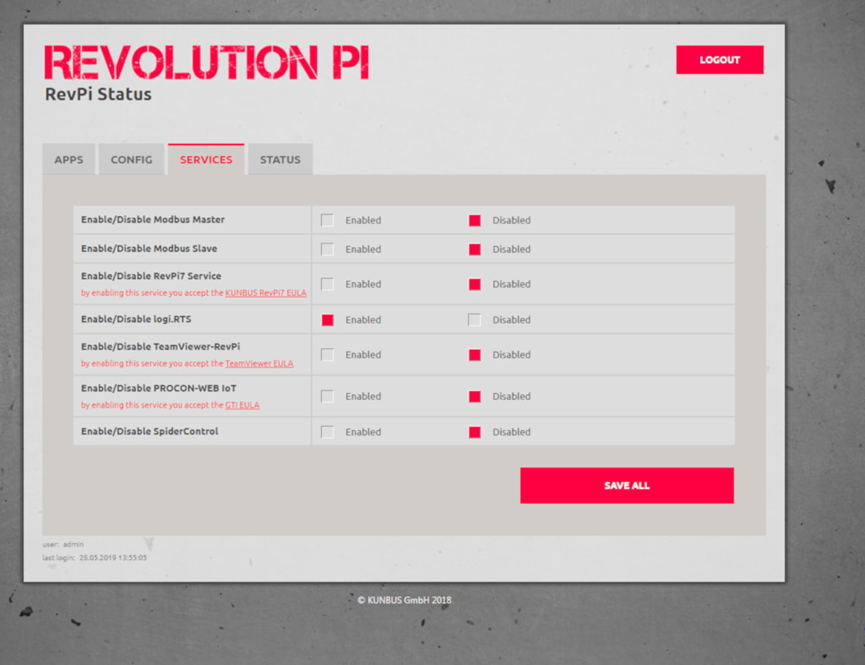
完成後安裝Logi.CAD 3(可利用Window 的本機解壓縮器以外的工具,如7Zip,因為它無法處理某些文件名的長度)
接著,透過雙擊 logiCAD3.exe 文件啟動程序,在這個階段,按照教學影片進行操作即可順利操作。
在logi.CAD 教學中搜尋RevPi 的示例項目,方法是打開文件菜單,轉到新建/項目…並打開“Logi, CAD 3 模板”。
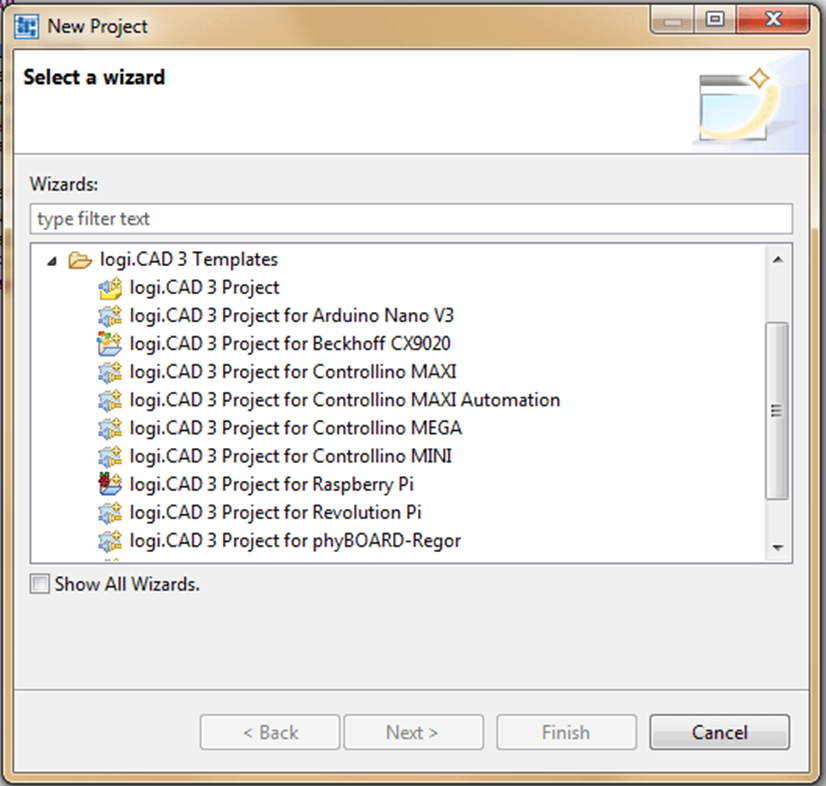
找到“logi.CAD 3 Project for Revolution P”,開啟後並在提示輸入“項目名稱”時將其命名為“示例”並將其保存在預設位置。
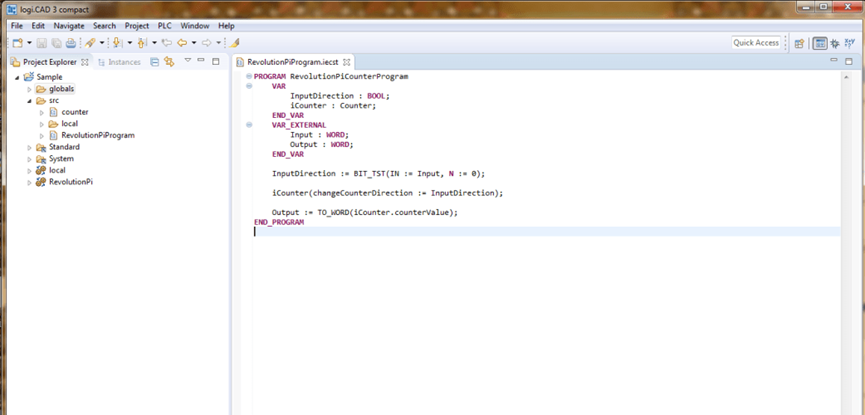
打開後,按照指南中的說明在 globals/sample 文件中輸入 RevPi 的 IP 地址。
然後回到Pictory。檢查所設置的配置並更改了將使用的3個輸出的名稱,然後透過轉到文件/保存來保存配置,然後通過點擊工具菜單中的重置驅動程序將其激活。
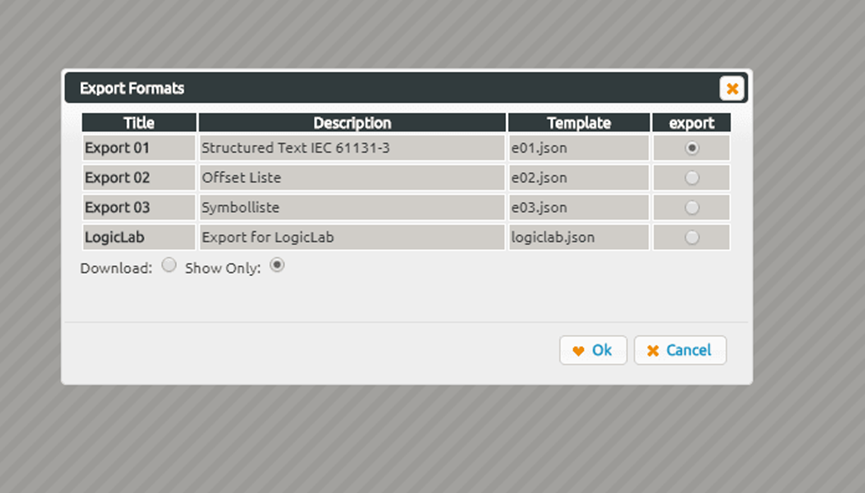
接著導出配置詳細訊息以在 logi.CAD 3 中使用。這是在文件/導出中完成的,在彈出框中選擇結構化文本 IEC 61131-3,選擇“僅顯示”,將創建全局變量並在一個視窗中打開。
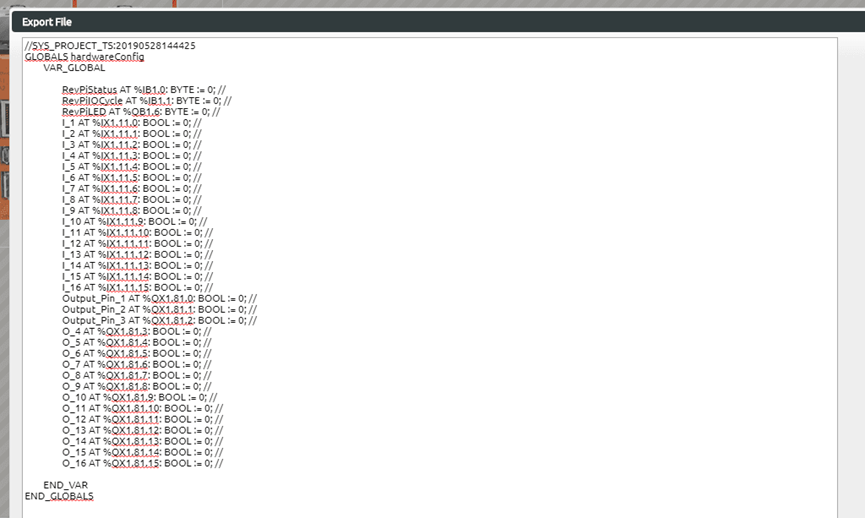
複製視窗內容並返回 logi.CAD3,打開 globals 文件夾中的 sample.global 文件,刪除其內容並貼上剪貼簿中的文本。
然後將 RevolutionPiProgram.iesct 文件中的代碼替換為指南中的代碼:
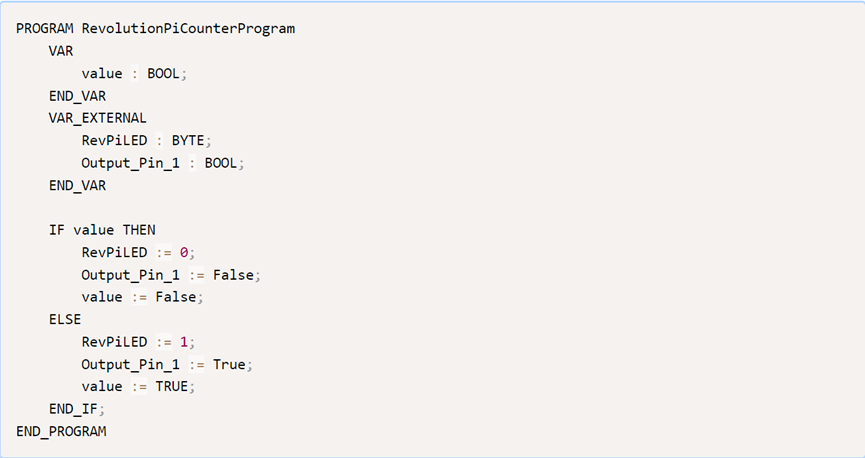
透過單擊左側列頂部的選項卡切換到實例視圖並選擇 RevolutionPi/RevolutionPiResource。單擊綠色齒輪圖標以連接到 Revolution Pi,然後單擊“構建和上傳”按鈕。然後就可以看到 RevPi Core3 上的 LED 和連接到 Revolution PI DIO 引腳 1 的 LED 閃爍。
小結
在下篇文章中,將會進行號誌燈依順序開關的步驟說明,該說明將涉及PLC 編程語言/環境的基礎知識。



